
エクセルで 氏名を入力すると、自動でその後に「様」を付けて表示する ことができたら便利ですよね。
法人名であれば「御中」だったり。
氏名欄の 隣のセルに「様」を固定で表示させるのもいいけれど、やっぱり氏名と同じセルの中で (スペースを挟んで)「様」を付けたい。
今回の h1r0-style.net はそんなお悩みにお応えします。
「様」を付ける
氏名を入力すると自動でそのあとに「様」が付く。
結論から述べると、このカラクリは「書式設定」なのです。
氏名を入力するセルに関数は仕込めないですからね。
ただ、標準の書式には設定がないため「ユーザー定義」を使います。
ユーザー定義を使う
下のようなサンプルで説明します。
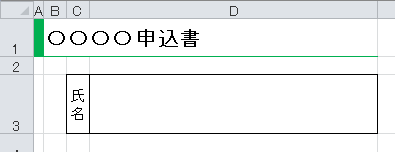 ▲氏名欄(セルD3)に氏名を入力したとき「様」を自動表示させたい
▲氏名欄(セルD3)に氏名を入力したとき「様」を自動表示させたい
この場合、セルD3にユーザー定義した書式をセットします。
個人的にはセルD3 上での「右クリック」をおすすめします。
手っ取り早いので。
右クリックのメニューにある「セルの書式設定」をクリックします。
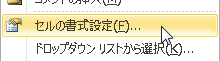
セルの書式設定のフォーム [表示形式] タブにある [分類] のリストにある「ユーザー定義」を選択します。
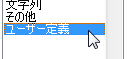 [分類] リストの右側に表示されている [種類(T):] の部分に下の書式記号を入力します。
[分類] リストの右側に表示されている [種類(T):] の部分に下の書式記号を入力します。
と入力します。
※様の前にスペースを入れておくことをおすすめします。
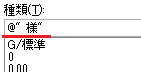
[OK ] をクリックしたらハイ完了。
動作確認
書式設定が完了してもセルD3の見た目に変化はありません。
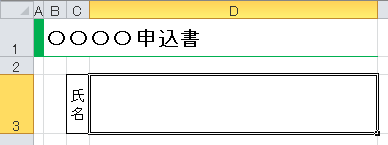 ▲とくに変化なし
▲とくに変化なし
では、セルD3 に氏名「山田 太郎」を入力してみます。
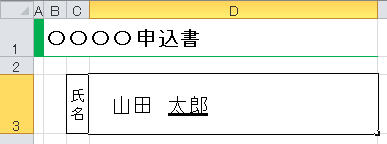
Enterキーで入力を完了させると、氏名のあとに「様」が付いて表示されます。
 ▲氏名のあとに「様」が表示された!
▲氏名のあとに「様」が表示された!
氏名と「様」の間隔をもっと広げたい場合は、ユーザー定義で設定した「様」の前のスペースを増やします。
『エクセルで氏名の後に「様」を付けて表示させる方法』は以上です。
他の関連記事とあわせて仕事や趣味に役立ててください。
関連記事・広告
併せて読んでおくとさらに便利
 EXCELの書式記号 を理解して「ユーザー定義」を使いこなそう!
EXCELの書式記号 を理解して「ユーザー定義」を使いこなそう!
書式記号・ユーザー定義
Excelでちょっと特殊な書式を設定したいときには「ユーザー定義」の機能を使うと便利です。 今回は「書式記号」について解説します。「なんとなく」で使っている人も少なくないのでは?
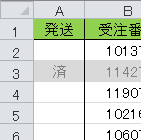 エクセル「済」を入れたら行全体をグレーアウトさせる方法
エクセル「済」を入れたら行全体をグレーアウトさせる方法
条件付き書式
エクセルで「済」マークをいれると、そのセルを含む行全体がグレーアウトする方法について解説。完了フラグの列に「済」を入れるだけでその行のセルの色を変えることができる、コレとても便利。
 エクセルで ふりがな が表示されないときの対処法|ふりがな機能と関数
エクセルで ふりがな が表示されないときの対処法|ふりがな機能と関数
ふりがな・PHONETIC関数
エクセルで漢字に ふりがなを自動でふる方法と、ふりがなが表示されない場合とその対処法 についての解説です。同一セル内にルビを振る場合と、別のセルにふりがなを表示させる場合など。
 EXCELで住所を都道府県と市区町村以下に分割する
EXCELで住所を都道府県と市区町村以下に分割する
文字列操作
EXCELで住所を都道府県と市区町村以下に分割する方法を解説。その住所情報を統計データとして活用する際に『都道府県』と『市区町村以下』にセルを分割して管理できると活用の幅も広がります。
※その他、関連記事はこの記事の下の方にもあります。